亲测!win10 1803怎么关闭自动更新
2019-11-04 Umming Win10 评论(0) 浏览(5581)
选择“此电脑”——右击“管理”——点开“服务和应用程序”选择“服务”
页面下拉,找到“windows update"与”Windows Update Medic Service“,右击选择”属性“。
”启动类型“中选择”禁用“。
再选择“恢复”,把第一次、第二次、后续失败,都选“无操作”。直接应用确定即可。重启后生生效。
再找到Windows Update Medic Service这个服务,如果没有找到,可以不管它。
有这个服务的话,服务中禁止“Windows Update Medic Service”服务并阻止其恢复(操作如上),但系统提示“拒绝访问”,解决方法见下:
1. 运行“regedit”,打开注册表编辑器,定位到 “HKEY_LOCAL_MACHINE\SYSTEM\CurrentControlSet\Services\WaaSMedicSvc”,右侧找到“Start”键,右键点击“修改”,将数值改为“4”;
2.再找到“FailureActions”键,右键点击“修改”,修改该键的二进制数据,将“0010”、“0018”行的左起第5个数值由原来的“01”改为“00”,修改完成保存关闭;
3. “服务“中找到Windows Update Medic Service服务,切换到“恢复”页签,可以看到该服务已被禁止,且三次失败后的动作皆为“无操作”;
至此,烦人的Windows Update Medic Service服务被彻底禁用并阻止其恢复,win10 1809版已彻底关闭自动更新。
标签: win10
本文链接:https://www.umming.com/win10/38.html
声明:本站信息由网友自行发布或来源于网络,真实性、合法性由发布人负责,请仔细甄别!本站只为传递信息,我们不做任何双方证明,也不承担任何法律责任。文章内容若侵犯你的权益,请联系本站删除!
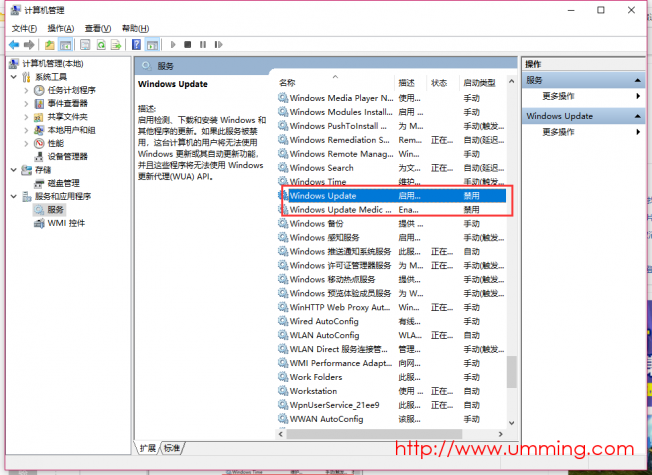
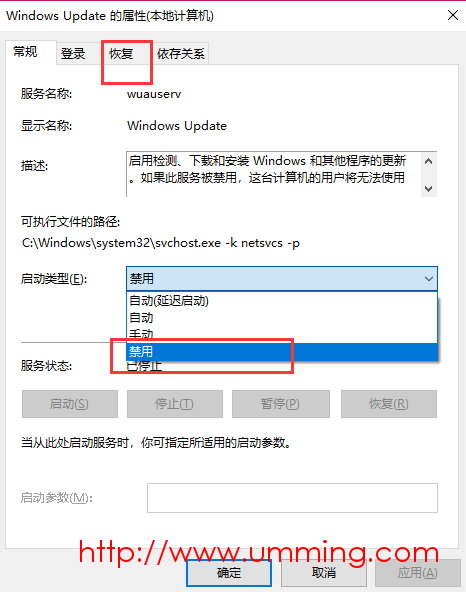
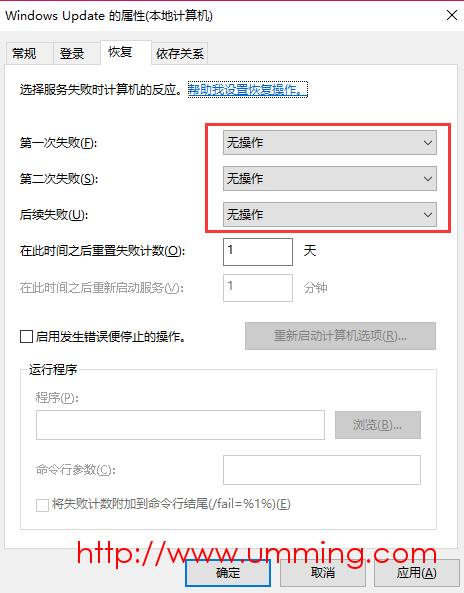
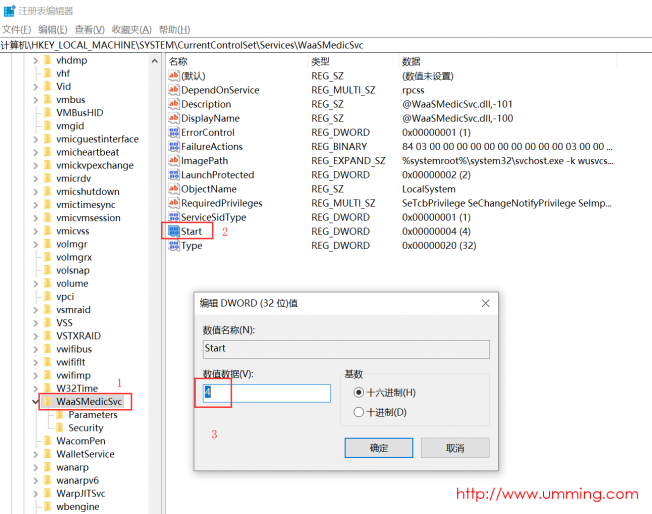
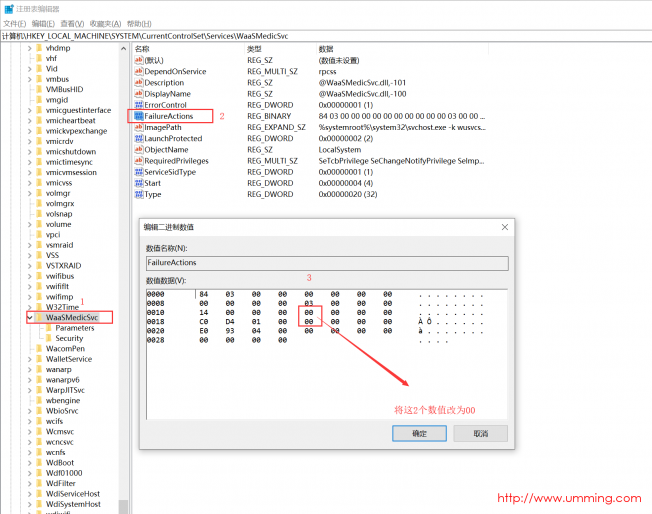
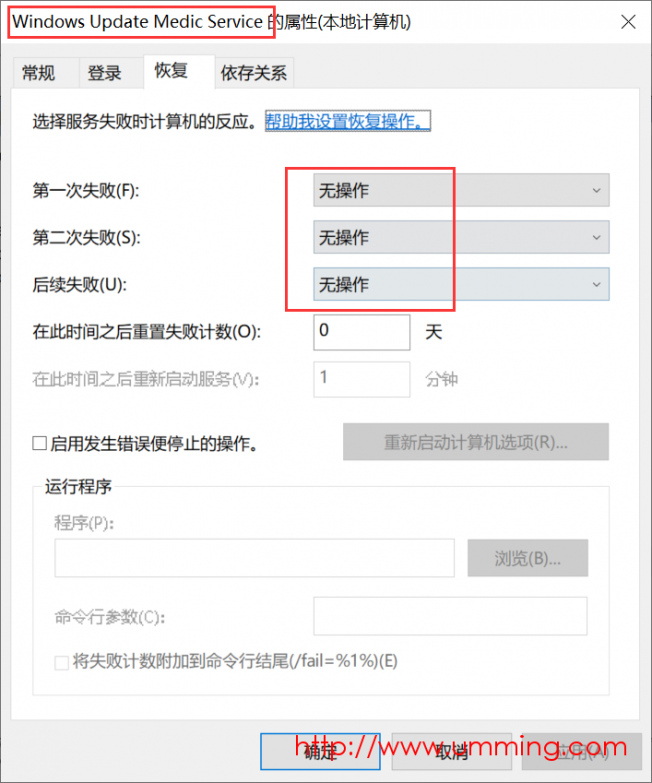
发表评论: